فہرست کا خانہ
VLOOKUP فنکشن عام طور پر ٹیبل میں سب سے بائیں کالم میں قدر تلاش کرنے کے لیے استعمال ہوتا ہے اور فنکشن مخصوص کالم سے اسی قطار میں ایک قدر واپس کرے گا۔ ڈراپ ڈاؤن فہرست کے استعمال کے ساتھ، VLOOKUP فنکشن استعمال کرنے میں زیادہ موثر ہے۔ اس مضمون میں، آپ یہ سیکھیں گے کہ آپ کس طرح ڈراپ ڈاؤن فہرست بناتے ہیں اور VLOOKUP فنکشن کو بعد میں فہرست سے قدریں تفویض کرکے استعمال کرتے ہیں۔
پریکٹس ورک بک ڈاؤن لوڈ کریں
آپ ایکسل ورک بک ڈاؤن لوڈ کرسکتے ہیں جسے ہم نے اس مضمون کو تیار کرنے کے لیے استعمال کیا ہے۔
4> ڈراپ ڈاؤن فہرستوں کے ساتھ VLOOKUP فنکشن استعمال کرنے کے لیے، سب سے پہلے، ہمیں ایک ڈیٹا سیٹ کی ضرورت ہے۔ مندرجہ ذیل تصویر میں، ایک بے ترتیب ڈیٹا سیٹ موجود ہے جہاں مہینوں کی بنیاد پر کچھ سیلز پرسنز کی سیلز کی مقدار ریکارڈ کی گئی ہے۔
نیچے میں ایک اور ٹیبل ہے جہاں سیلز مین اور مہینے کے ناموں کو ڈراپ سے منتخب کرنا ہوگا۔ - نیچے کی فہرستیں۔ لہذا، C15 اور C16 سیلز میں، ہمیں سیلز مین اور مہینوں کے لیے ڈراپ ڈاؤن معیار تفویض کرنا ہوگا۔
اور آؤٹ پٹ میں سیل C17 ، ہم کسی خاص سیلز مین کے لیے کسی خاص مہینے میں سیلز کی تعداد نکالنے کے لیے VLOOKUP فنکشن داخل کریں گے۔
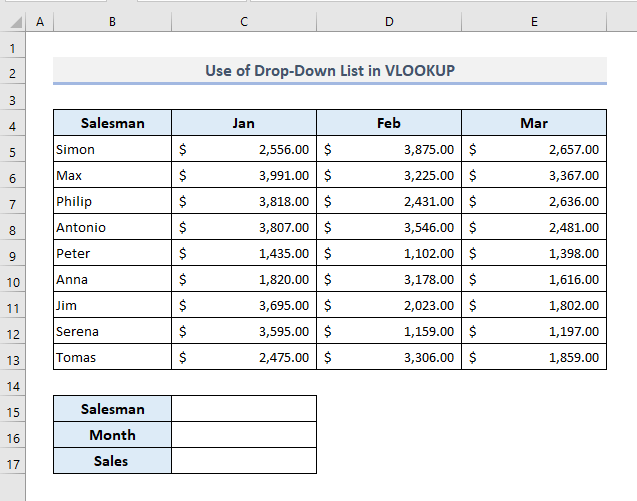
پڑھیں مزید: ایکسل میں متعدد معیارات کے ساتھ VLOOKUP استعمال کریں (6 طریقے +متبادل)
مرحلہ 2: نام کے ساتھ سیلز کی رینج کی وضاحت
اب سیلز مین کے ناموں پر مشتمل سیلز کی رینج کی وضاحت کرتے ہیں۔ ایسا کرنے کے لیے، ہمیں ذیل میں بیان کردہ دو آسان مراحل پر عمل کرنا ہوگا:
➤ سیلز کی رینج منتخب کریں B5:B13 پہلے۔
➤ میں۔ نام باکس ، اوپر بائیں کونے میں واقع، سیلز کی منتخب رینج کو ایک نام دیں۔ ہماری مثال میں، ہم نے سیلز کی رینج کو نام کے ساتھ بیان کیا ہے: 'سیلز مین' ۔
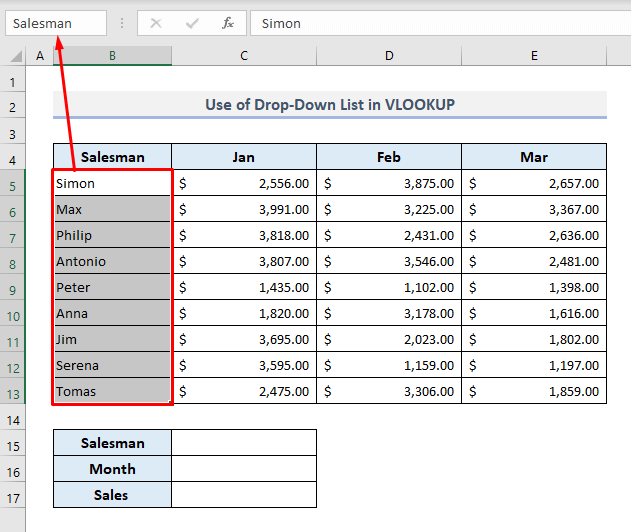
مزید پڑھیں: ایکسل میں ایک سیل سے جزوی متن VLOOKUP
مرحلہ 3: ڈراپ ڈاؤن فہرستیں ترتیب دینا
خلیوں کی حد کی وضاحت کے بعد (C5:C13) ایک نام کے ساتھ، ہمیں سیلز مین اور مہینوں کے ناموں کے لیے ڈراپ ڈاؤن فہرستیں ترتیب دینا ہوں گی۔
➤ سیل C15 کو منتخب کریں۔
➤ ڈیٹا ٹیب کے نیچے ڈیٹا ٹولز ڈراپ ڈاؤن سے ڈیٹا کی توثیق کمانڈ کا انتخاب کریں۔
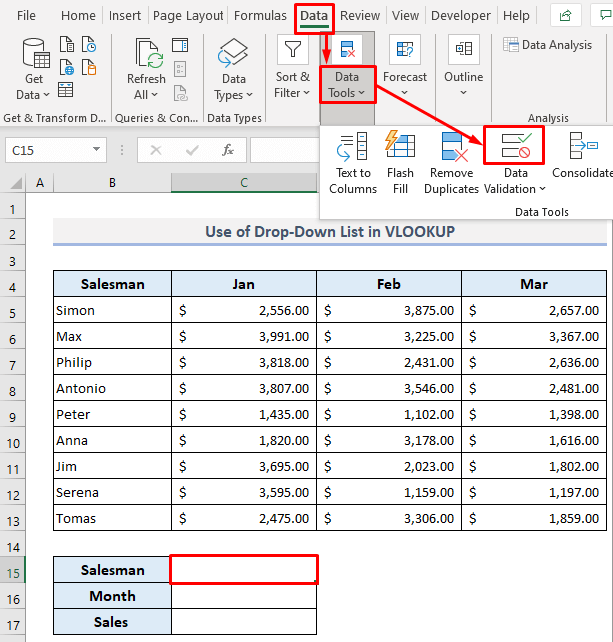
➤ ماخذ باکس میں، ٹائپ کریں:
=سیلزمین
یا، سیلز کی حد منتخب کریں B5: B13 .
➤ دبائیں ٹھیک ہے اور آپ نے سیلز مین کے لیے ابھی پہلی ڈراپ ڈاؤن فہرست بنائی ہوگی۔

اسی طرح، آپ کو مہینوں کے لیے ایک اور ڈراپ ڈاؤن فہرست بنانا ہوگی۔
➤ سیل C16 کو منتخب کریں اور ڈیٹا کی تصدیق ڈائیلاگ باکس کو دوبارہ کھولیں۔
➤ I n اجازت دیں باکس، منتخب کریں۔ فہرست اختیار۔
➤ ماخذ باکس میں، سیلز کی رینج منتخب کریں (C4:E4) مہینے کے ناموں پر مشتمل۔
➤ دبائیں ٹھیک ہے۔
دونوں ڈراپ ڈاؤن اب تفویض کردہ اقدار کو ظاہر کرنے کے لیے تیار ہیں۔
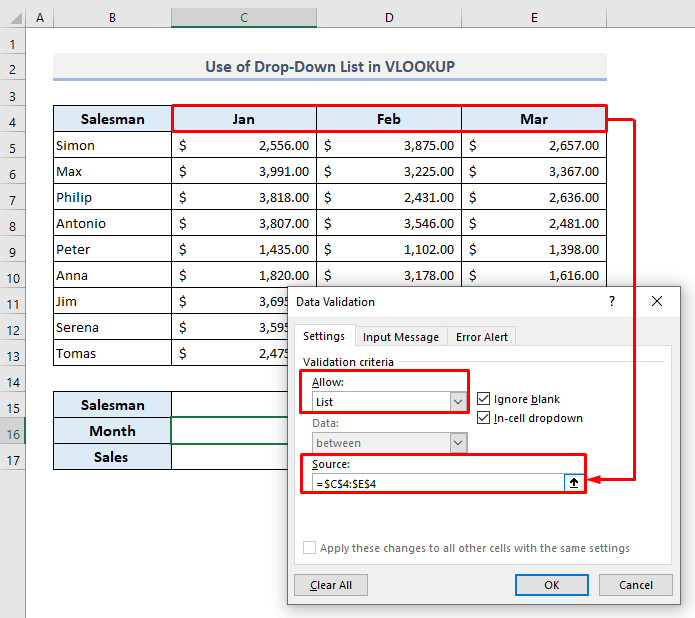
اسی طرح کی ریڈنگز
- VLOOKUP کام نہیں کر رہا ہے (8 وجوہات اور حل)
- جب میچ موجود ہے تو VLOOKUP #N/A کیوں دیتا ہے ? (5 وجوہات اور حل)
- ایکسل میں ایک سے زیادہ شیٹس کو کس طرح دیکھیں اور جمع کریں (2 فارمولے)
- آخری تلاش کرنے کے لیے ایکسل VLOOKUP کالم میں ویلیو (متبادل کے ساتھ)
- ایکسل میں متعدد شرائط کے ساتھ VLOOKUP کیسے کریں (2 طریقے)
مرحلہ 4: استعمال کرنا ڈراپ ڈاؤن آئٹمز کے ساتھ VLOOKUP
اب C15 میں ڈراپ ڈاؤن فہرست سے سیلز مین کا نام منتخب کریں۔
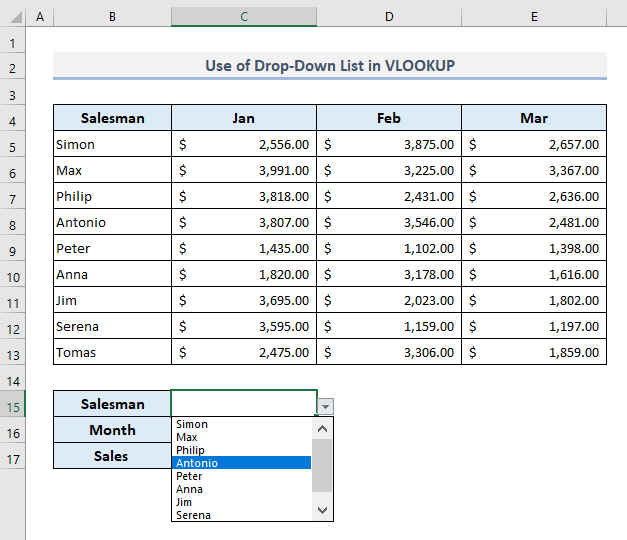
C16 میں ڈراپ ڈاؤن سے مہینے کا نام منتخب کریں۔
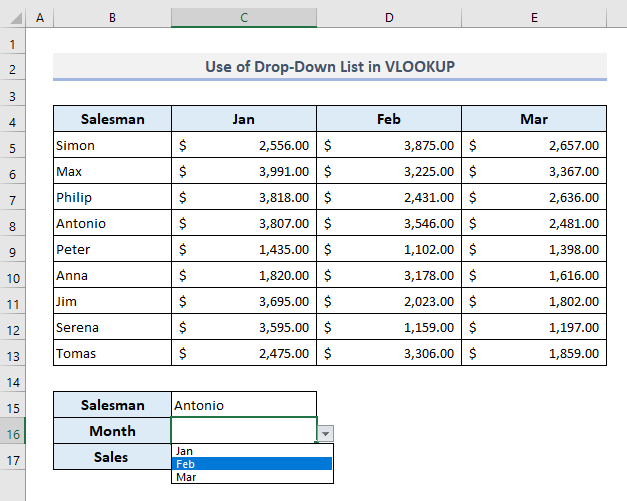
آخر میں، آؤٹ پٹ سیل C17 میں، ٹائپ کریں درج ذیل فارمولہ:
=VLOOKUP(C15,B5:E13,MATCH(C16,B4:E4,0),FALSE) انٹر دبائیں اور آپ کو انٹونیو کی ماہانہ کی سیلز ویلیو مل جائے گی۔ فروری ایک ساتھ۔
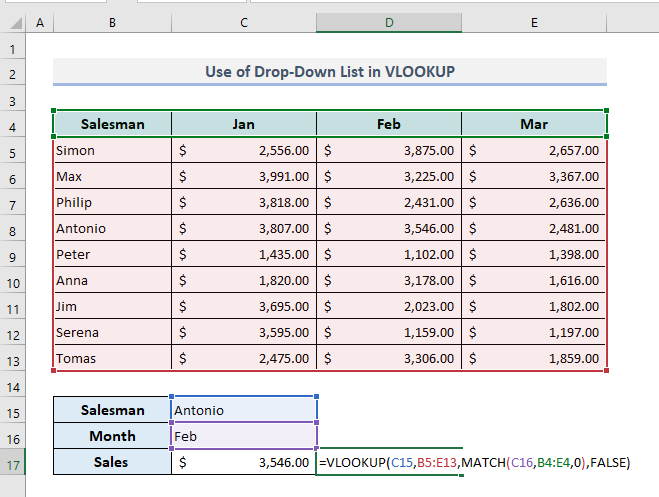
اس فارمولے میں، MATCH فنکشن کو منتخب مہینے کے کالم نمبر کی وضاحت کے لیے استعمال کیا گیا ہے۔
ڈراپ ڈاؤن فہرستوں سے، اب آپ C15 اور C16 میں کسی بھی سیلز مین یا مہینے کا نام تبدیل کر سکتے ہیں جو C17 اور اس طرح آپ کو سیلز ویلیو مل جائے گی۔ کسی بھی سیلز مین کے ساتھ کسی بھی مہینے میںصرف دو آسان کلکس۔
مزید پڑھیں: INDEX MATCH بمقابلہ VLOOKUP فنکشن (9 مثالیں)
اختتامیہ الفاظ
مجھے امید ہے کہ ڈراپ ڈاؤن فہرستیں بنانے کے لیے اوپر بیان کیے گئے اقدامات اور بعد میں VLOOKUP فنکشن کا استعمال اب آپ کو ضرورت پڑنے پر اپنی Excel اسپریڈ شیٹس میں لاگو کرنے میں مدد کرے گا۔ اگر آپ کے کوئی سوالات یا رائے ہیں، تو براہ کرم مجھے تبصرے کے سیکشن میں بتائیں۔ یا آپ اس ویب سائٹ پر ایکسل فنکشنز سے متعلق ہمارے دوسرے مضامین دیکھ سکتے ہیں۔

